1、打开PS,新建空白背景,如图
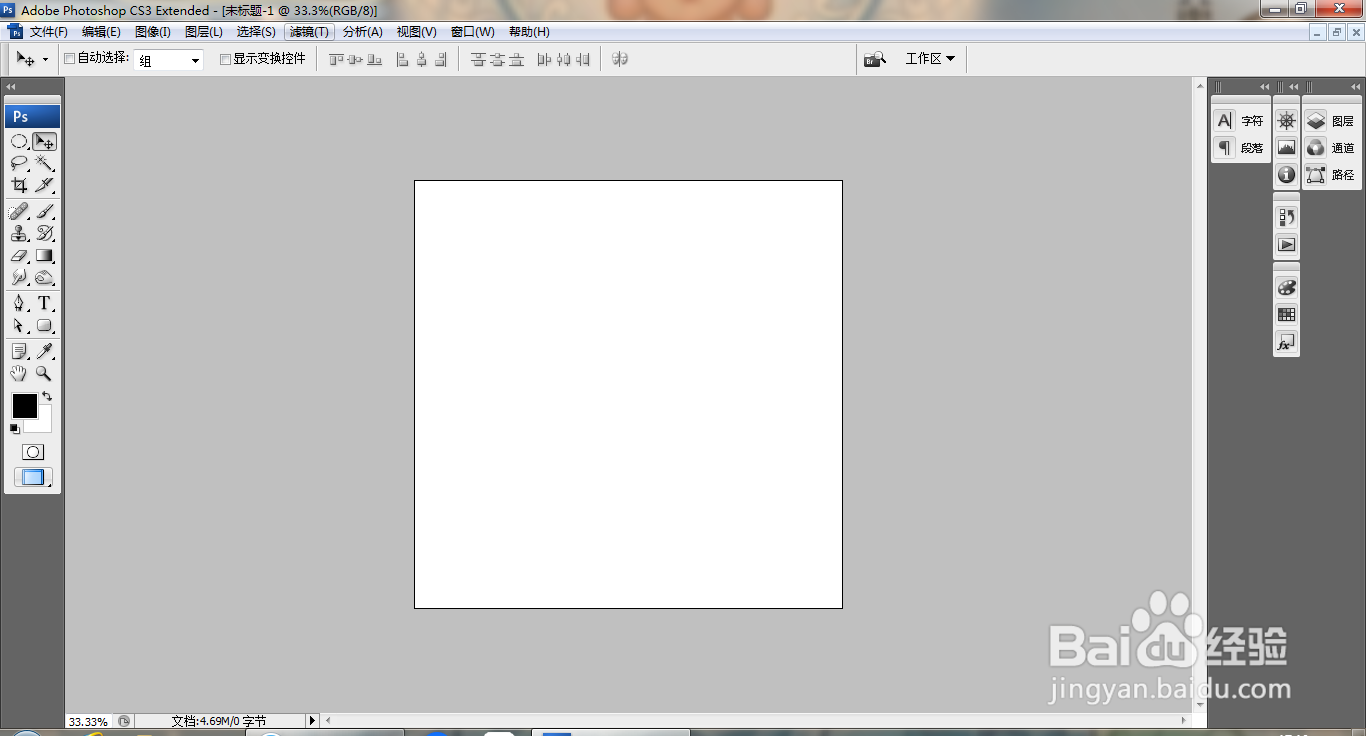
2、按D键恢复前景色和背景色,选择滤镜,渲染,云彩,如图

3、选择滤镜,渲染,分层云彩,如图

4、复制图层副本,选择滤镜,杂色,添加杂色,设置数量为87.14%,点击确定,如图

5、选择滤镜,模糊,动感模糊,设置角度为0度,距离为33像素,点击确定,如图

6、选择滤镜,扭曲,旋转扭曲,如图

7、按ctrl+alt+shift+E盖印图层,如图
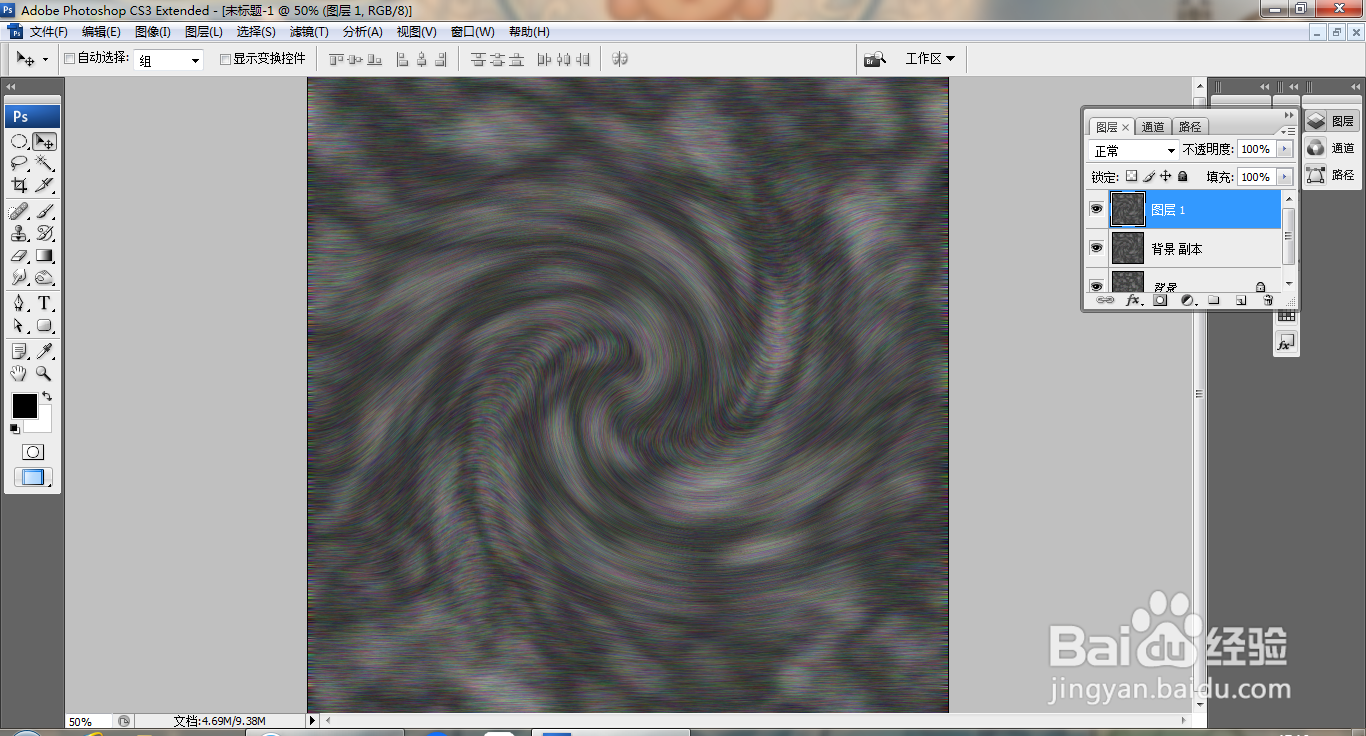
8、选择矩形选区工具,绘制选区,删除内容,如图

9、再次执行滤镜,扭曲,旋转扭曲,如图
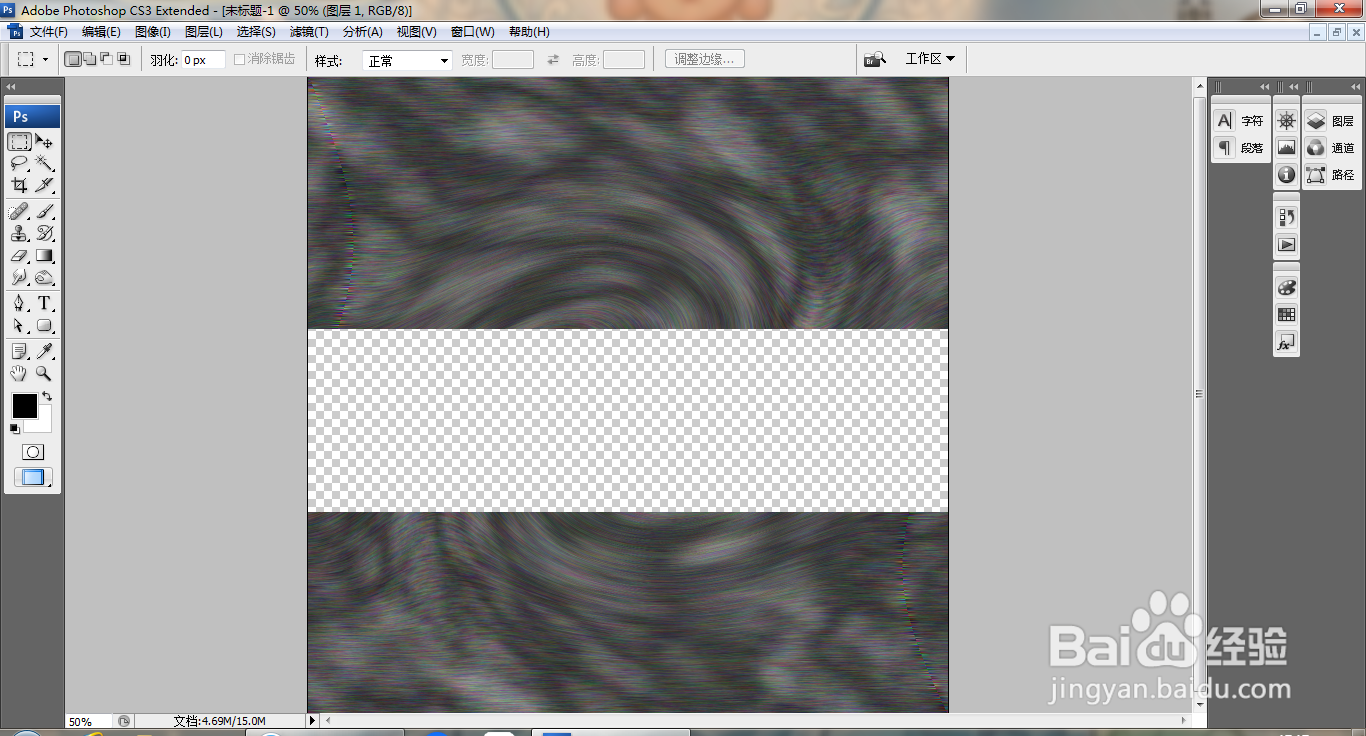
10、继续填充颜色,渲染云彩,分层云彩,动感模糊,旋转扭曲,再次执行滤镜,扭曲,旋转扭曲,如图

